Méthodes simples pour corriger les erreurs courantes de WhatsApp
WhatsApp est un service de messagerie instantanée populaireet il y a des millions de personnes dans le monde qui l'utilisent tous les jours. Bien que l'application fonctionne très bien la plupart du temps, elle génère parfois des erreurs que les novices parmi nous ne connaissent peut-être pas.
Se réveiller un jour et ouvrir WhatsApp uniquement pour constater certaines erreurs, il y a quelque chose que personne ne voudrait. Cependant, s’il ya des erreurs, il existe des solutions pour les résoudre.
Si WhatsApp génère des erreurs sur votre appareil et que vous souhaitez les corriger dès qu'elles apparaissent, voici quelques méthodes qui vous aideront à le faire.
1. Erreurs de code WhatsApp
Plusieurs fois, vous verrez une erreur avec un code survotre écran, tel que l'erreur WhatsApp 924/491/504. Le code n’a pas de sens pour un utilisateur qui ne participe pas à la programmation et c’est seulement trois chiffres pour lui. Cependant, les programmeurs devraient pouvoir savoir ce que le code essaie de dire.
Que vous puissiez décoder un code ou non, vous pouvez toujours implémenter les correctifs suivants, qui vous aideront certainement à vous débarrasser des erreurs sur votre appareil. Essayez de nous le faire savoir.
L'un des moyens de résoudre un problème WhatsApp consiste à essayer d'effacer le cache. Parfois, votre appareil a des problèmes pour lire le cache et c’est là que cette astuce fonctionne.
- 1. Ouvrez le menu Paramètres de votre appareil et appuyez sur Applications, puis sur WhatsApp.

- 2. Lorsque le panneau WhatsApp s'ouvre, appuyez sur le bouton indiquant que Stockage est l'emplacement de l'option de cache.

- 3. Lorsque le menu de stockage s'ouvre, appuyez sur l'option qui dit Clear Cache pour effacer les fichiers de cache WhatsApp sur votre appareil.

- 4. Vous pouvez maintenant ouvrir l'application WhatsApp sur votre appareil et vous devriez voir que toutes les erreurs ont disparu.
2. Problèmes de téléchargement de WhatsApp
Si vous essayez de télécharger ou de mettre à jour l'application WhatsApp à partir du Google Play Store et que vous rencontrez des problèmes, vous souhaiterez procéder comme suit pour les résoudre.
- 1. Ouvrez le menu Paramètres de votre appareil, puis accédez à Applications et appuyez sur Google Play Store.

- 2. Lorsque le magasin ouvre, appuyez sur l'option qui dit Stockage pour trouver les options de cache.

- 3. Sur l'écran de stockage, recherchez et tapez sur le bouton indiquant Effacer le cache. Ce dernier effacera le cache Google Play Store sur votre appareil.

- 4. Ouvrez l'application Play Store et essayez de télécharger ou de mettre à jour WhatsApp et vous verrez que cela se répète.
Dans la plupart des cas, effacer le cache WhatsApp aide à résoudre le problème.
Conseil supplémentaire: Récupérer le contenu de WhatsApp sur votre PC
Si le problème persiste et que vous ne parvenez pas à l'ouvrirWhatsApp sur votre appareil, vous devrez alors réinstaller l'application. Avant de faire cela, il est fortement recommandé de récupérer les données pour pouvoir y accéder quand vous le souhaitez. Voici comment récupérer les données WhatsApp sur votre PC:
Avec UltData et Android Data Recovery, vous pouvezrécupérer facilement des chats WhatsApp perdus ou supprimés (messages, vidéos et photos) à partir de téléphones iOS et Android. Dans cet exemple, je vais vous montrer comment récupérer des données WhatsApp à partir d'un iPhone.
- 1. Téléchargez et installez gratuitement la page de l'application WhatsApp Recovery sur votre ordinateur.
- 2 Branchez votre appareil sur votre PC et lancez l'application WhatsApp Recovery sur votre PC. Procédez à la récupération des données de votre appareil en cliquant sur les options appropriées dans l'application. Ensuite, sur la page des résultats, cliquez sur WhatsApp dans le panneau de gauche pour voir et récupérer les données WhatsApp.
- 3. Vous pouvez ensuite sélectionner les données que vous souhaitez récupérer, puis cliquez sur Récupérer pour commencer à récupérer les données.
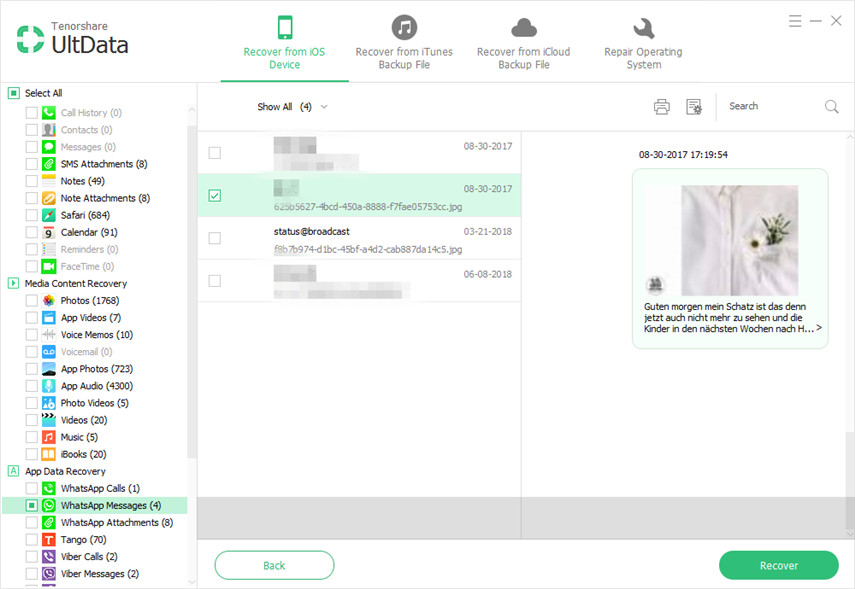
Le contenu WhatsApp doit maintenant être récupéré sur votre PC. Vous pouvez ensuite réinstaller l'application sur votre appareil pour résoudre les problèmes que vous rencontriez avec l'application.









